Laporan Penjualan Per Jam
Sebagai pemilik bisnis, tentu Anda lebih menyukai apabila dapat melihat laporan penjualan secara detail. Bayangkan Anda bisa melihat laporan penjualan per jamnya di seluruh outlet Anda. Laporan ini bisa Anda lihat melalui fitur Laporan Penjualan Per Jam. Ketika masuk ke menu di back office, silakan klik menu "Laporan" di sebelah kiri layar, kemudian klik menu "Laporan Penjualan", lalu pilih "Penjualan Per Jam".
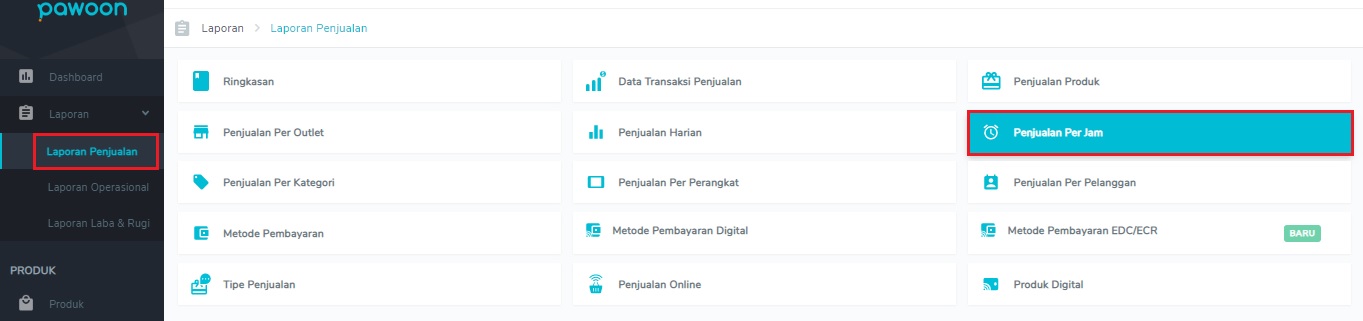
Anda akan masuk ke tampilan berikut:
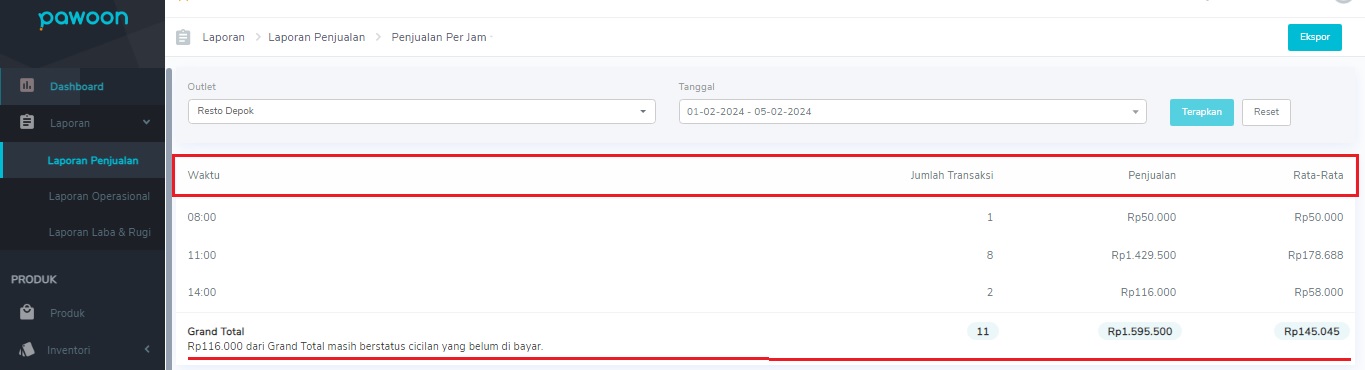
Di bagian atas Anda akan melihat menu Laporan Penjualan lalu di sebelahnya terdapat kolom dengan tulisan "Penjualan Per Jam" serta tanda panah ke bawah. Apabila Anda klik akan muncul seluruh menu laporan yang bisa Anda akses tanpa perlu kembali ke dashboard Laporan.
Di bawahnya terdapat kolom "Outlet" yang akan menunjukkan jumlah outlet yang Anda kelola. Anda bisa melihat laporan penjualan harian di seluruh outlet maupun outlet tertentu.
Di sebelahnya terdapat kolom tanggal yang apabila Anda klik, akan muncul opsi tanggal yang ingin Anda lihat laporan penjualan per jamnya. Selain menampilkan tanggal lengkap, di bagian kiri juga terdapat jangka waktu laporan yang bisa Anda pilih, diantaranya Hari Ini, Kemarin, 7 Hari Terakhir, 30 Hari Terakhir, Minggu Ini, Bulan Ini, dan Bulan Lalu. Mudahkan pencarian dengan fitur "Rentang Waktu" yang dapat digunakan oleh Anda yang berlangganan paket Basic dan Pro. Klik disini untuk informasi lebih lengkap tentang fitur Rentang Waktu.
Pada tampilan laporan Penjualan Per Jam, Anda akan melihat beberapa informasi seperti:
- Waktu - Waktu terjadinya transaksi
- Jumlah Transaksi - Jumlah transaksi sesuai filter tanggal dan outlet. Apabila ada transaksi yang dibatalkan atau void, maka perhitungannya adalah jumlah transaksi dikurangi dengan (-) jumlah transaksi yang dibatalkan atau void
- Penjualan - Nominal penerimaan transaksi berdasarkan jam. Data yang muncul adalah hasil dari penjualan kotor - diskon produk - diskon transaksi - void - penukaran poin + service charge + pajak + pembulatan.
- Rata-rata - Nilai rata-rata transaksi yang terjadi berdasarkan jam.
Sedangkan pada baris paling bawah, Anda akan melihat Grand Total dari jumlah penjualan, Grand Total dari Total Penjualan, dan rata-rata dari Grand Total penjualan. Waktu-waktu yang tertera pada laporan ini adalah waktu pembulatan. Sehingga untuk waktu penjualan pukul 11.00 adalah rekap data penjualan dari pukul 11.00 - 11.59, begitu seterusnya.
Anda bisa melakukan filter pada fitur laporan ini. Anda bisa melihat di jam berapa bisnis Anda mencapai jumlah penjualan tertinggi. Silakan klik pada tulisan "Jumlah Transaksi" hingga data tersaring menjadi jumlah penjualan tertinggi di baris paling atas. Begitu pula sebaliknya, Apabila Anda ingin melihat di jam berapa bisnis Anda mendapatkan jumlah penjualan paling sedikit, klik "Jumlah Transaksi" hingga baris paling atas menunjukkan jumlah terkecil dari keseluruhan data.
Tersedia juga fitur ekspor untuk penyajian data laporan yang lebih terperinci. Klik "Ekspor" untuk mulai mengunduh data, lalu melihat notifikasi di ikon lonceng seperti pada gambar di bawah ini:
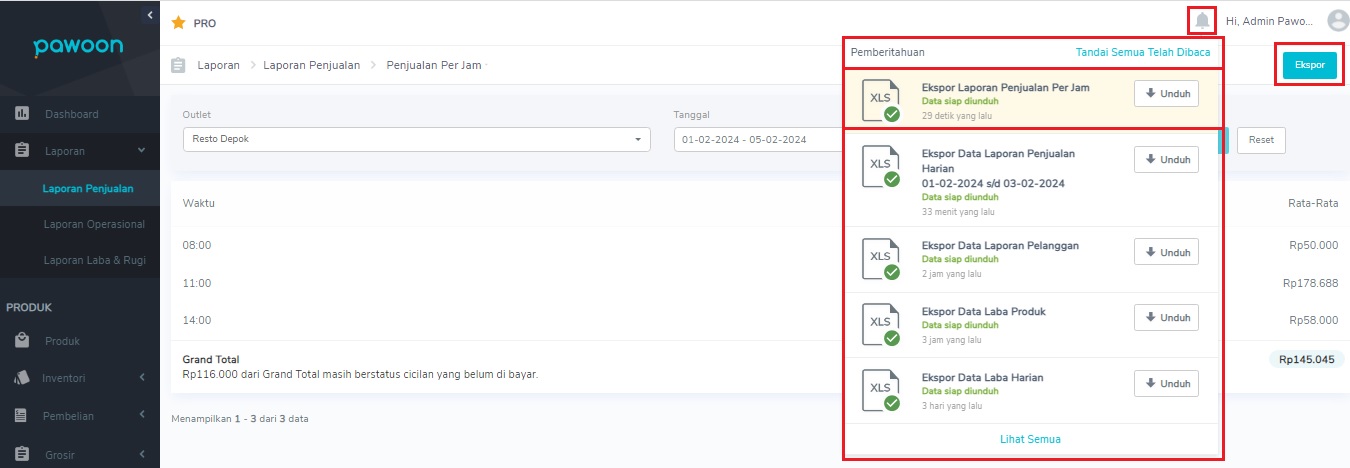
Setelah muncul keterangan seperti di atas, silakan mengunduh data ekspor laporan yang akan menyajikan data- data seperti di bawah ini:
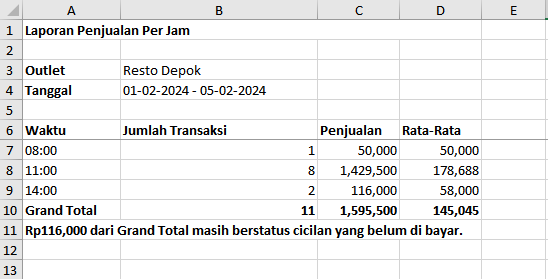
Untuk melihat dan menggunakan langsung fitur Laporan Penjualan Per Jam yang terdapat di back office, Anda bisa masuk ke akun Pawoon Anda melalui tautan di bawah ini.
Untuk pertanyaan lebih lanjut tentang fitur-fitur yang terdapat di Pawoon, Anda bisa menghubungi tim support kami melalui Live Chat dan Call Center di nomor 1500360.
Terima kasih sudah menggunakan Pawoon :)